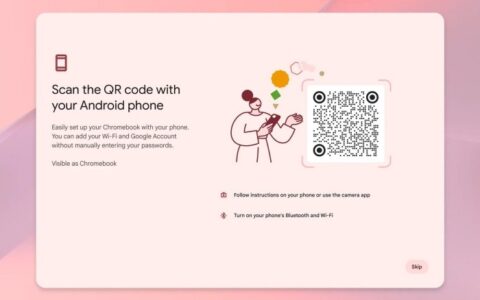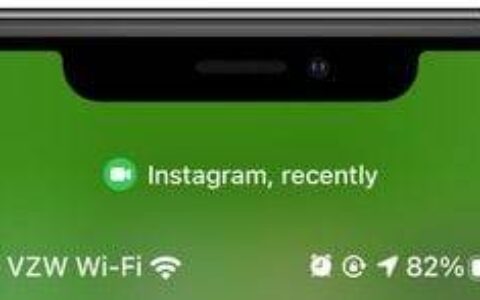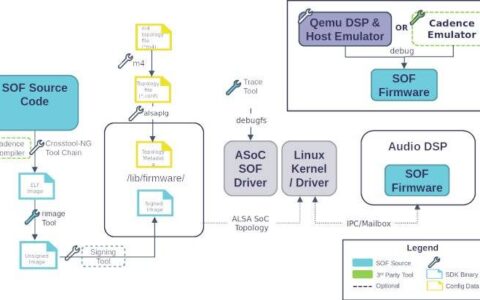1. 重启你的 chromebook
如果 chromebook 上的内置无法正常工作,您可以尝试一些基本的故障排除步骤。一种快速简便的解决方法是关闭 chromebook 并重新打开。
要重新启动 chromebook:
- 拔下所有连接的外部麦克风,然后单击任务栏右上角的通知区域(时钟所在的位置)。
- 出现菜单时,单击电源按钮以关闭 chromebook。
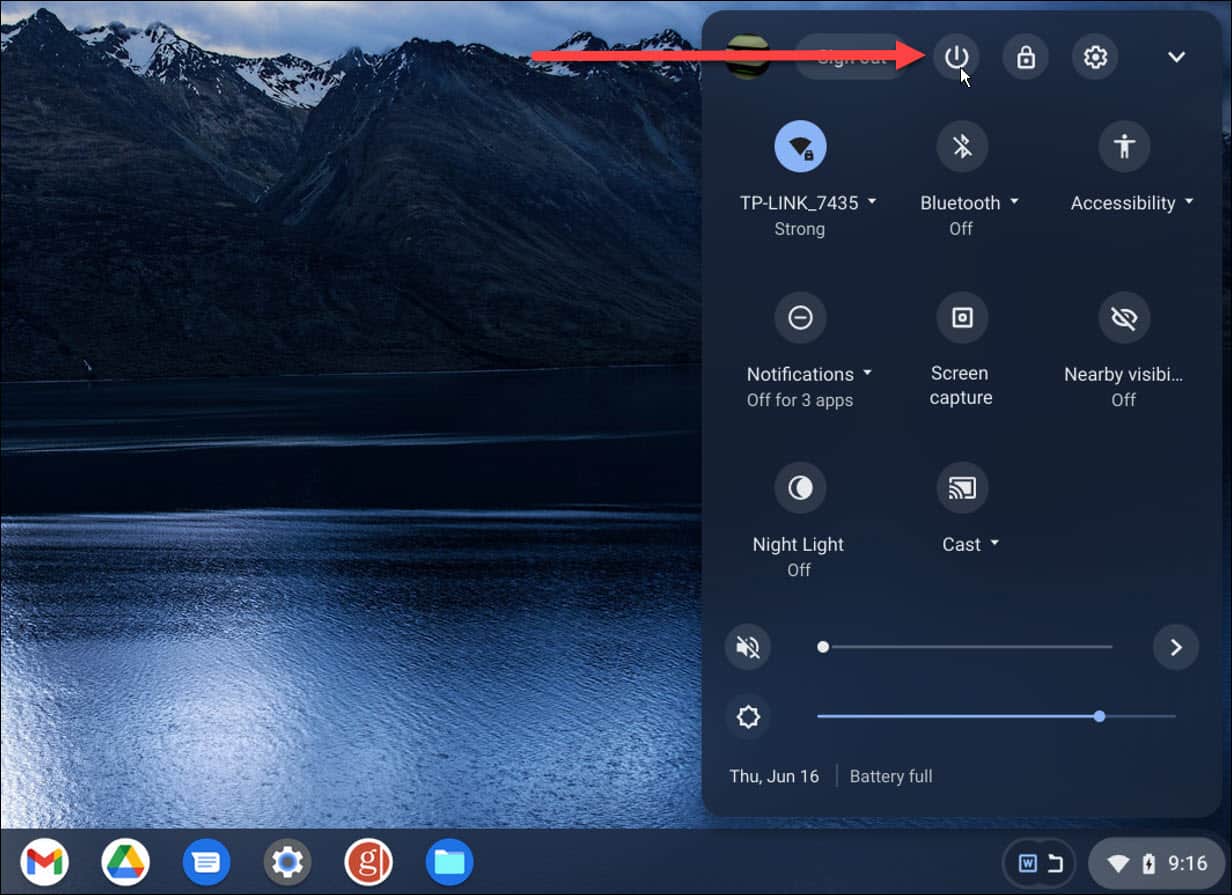
- 等待大约 30 秒,重新启动 chromebook,然后登录您的 google 帐户。
之后,启动一个使用麦克风的应用程序,看看它是否正常工作。如果您使用的是外部麦克风,请在重新启动后将其从 chromebook 上的 usb 或微型 usb 端口拔下,然后重新插入。如果仍然无法正常工作,请尝试使用其他端口(如果有的话)在您的 chromebook 上可用。
还是行不通?接下来,您需要尝试以下故障排除步骤。
2. 更新您的 chromebook
chrome 操作系统在后台悄悄更新——它包括安全和稳定性补丁。即使它会自动更新,但如果您的麦克风无法正常工作,手动更新您的 chromebook也没有什么坏处。
要手动更新您的 chromebook:
- 单击右上角的三点按钮,然后选择设置。
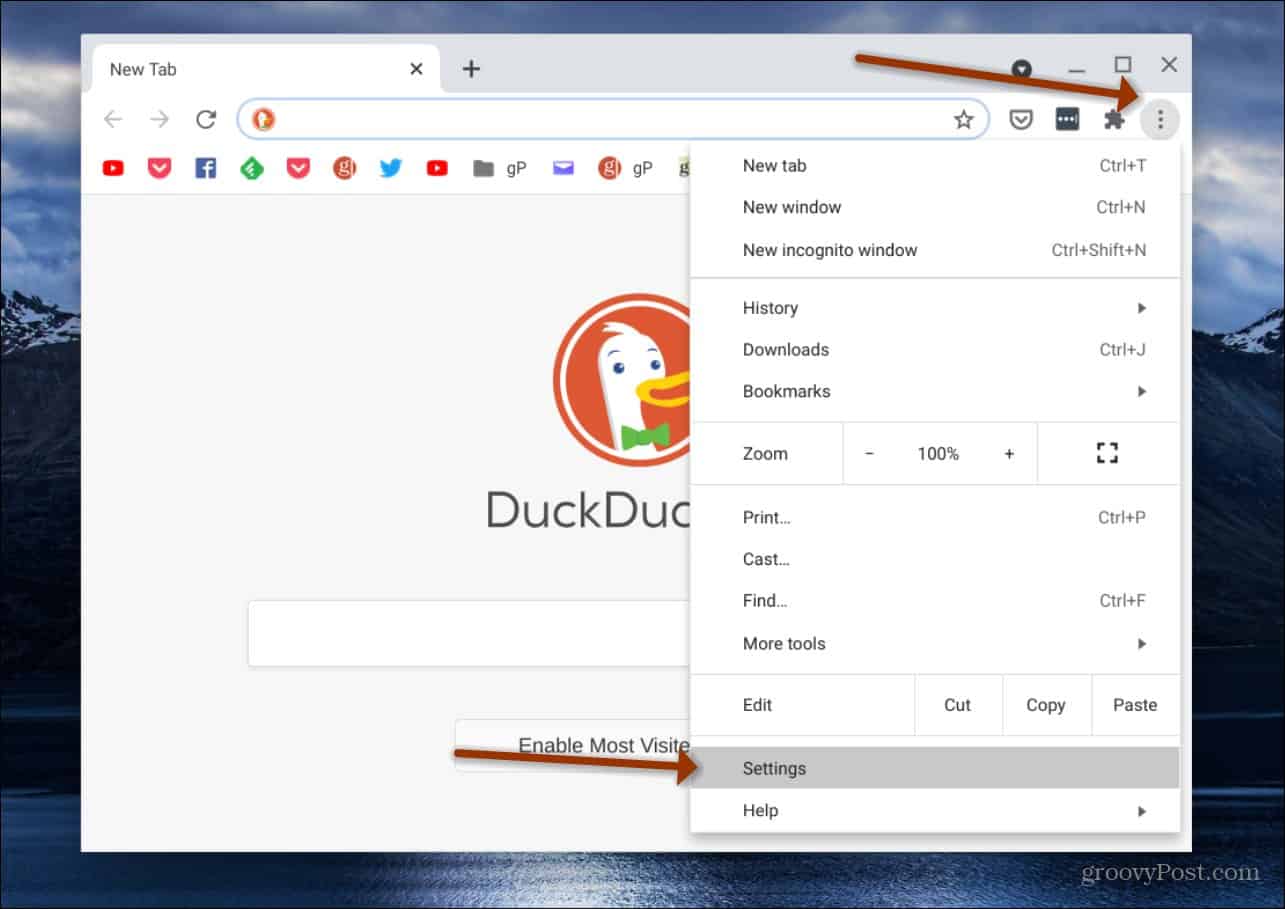
- 选择关于 chrome 操作系统,然后单击检查更新按钮。
- 如果有可用更新,请等待它安装。可能需要重新启动才能完成更新。
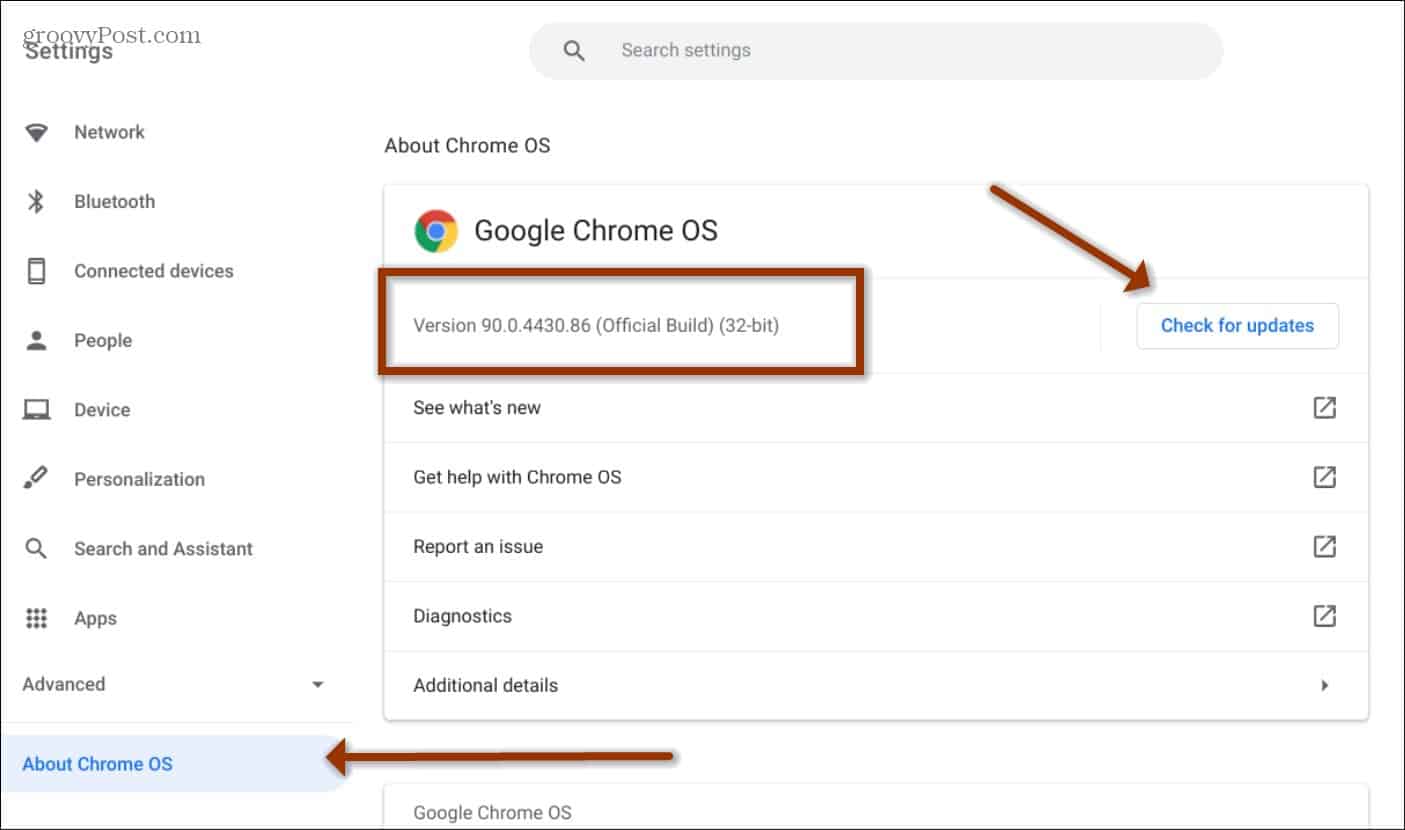
3. 检查 chromebook 上的音频输入设置
要使麦克风正常工作,必须启用并适当调整 chromebook 上的音频输入设置。
要检查 chromebook 上的麦克风输入设置:
- 单击任务栏右侧的通知区域。
- 选择音量滑块旁边的音频设置箭头图标。
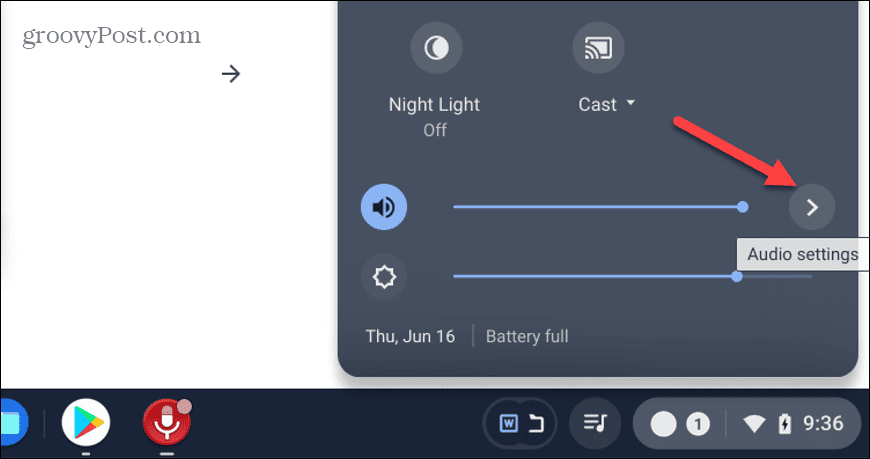
- 您可以调整麦克风音量滑块并验证它是否正常工作。如果有效,列出的麦克风旁边会出现一个带圆圈的复选标记。
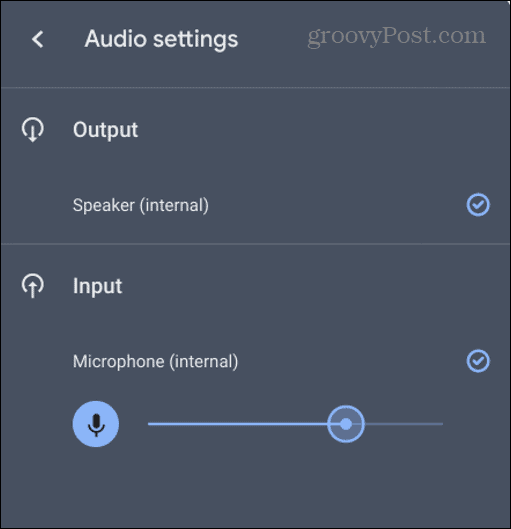
4. 禁用 chromebook 上的冲突扩展
如果您安装了太多扩展程序,一个或多个扩展程序可能会与另一个发生冲突,并导致麦克风在您的 chromebook 上停止工作。
对于以某种方式与您的麦克风或摄像头交互的扩展程序尤其如此。
要禁用 chromebook 扩展程序:
- 打开 google chrome 并单击工具栏上的扩展程序图标。
- 从菜单中选择管理扩展。
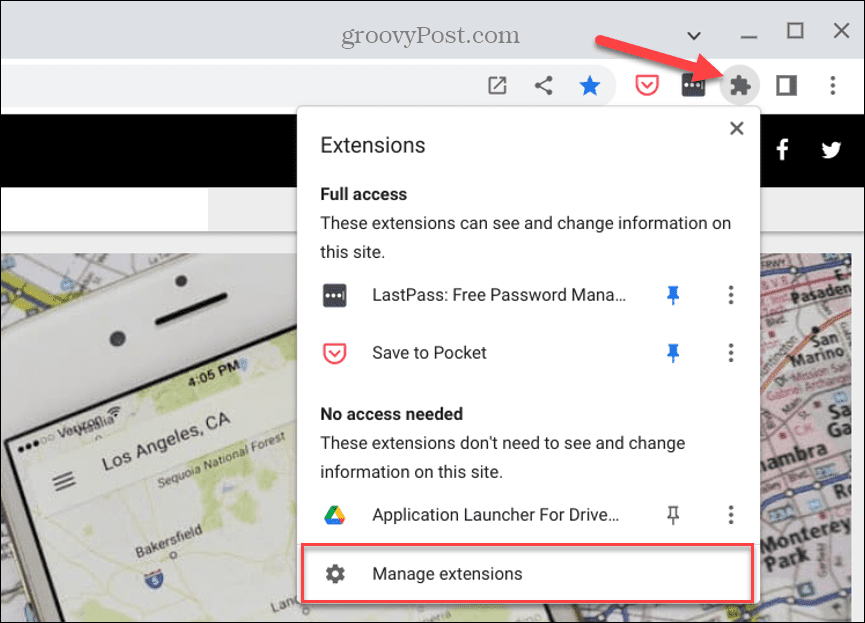
- 首先,您可以一次禁用一个扩展,然后查看麦克风是否开始工作。或者,禁用所有扩展程序并逐个打开它们,直到找到罪魁祸首。
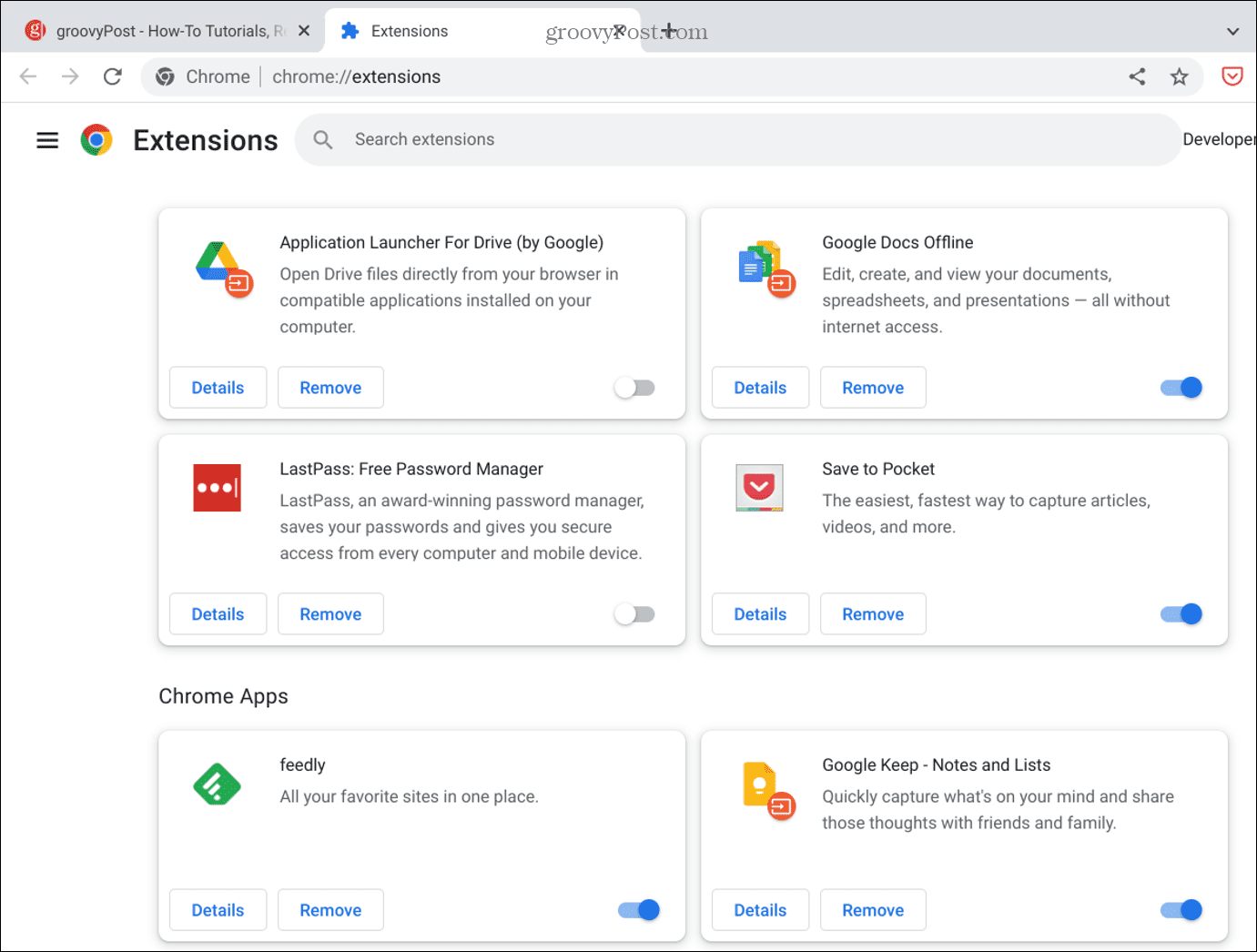
如果您发现某个特定的扩展程序导致麦克风无法工作,请将其禁用或完全卸载它(如果您不需要的话)。
5. 在 chromebook 上进入访客模式
另一种选择是在您的 chromebook 上启用访客模式 并使用它来查找有问题的扩展程序或应用程序。
当您进入访客模式时,扩展程序被禁用。它没有可能劫持音频输入的应用程序或扩展程序。
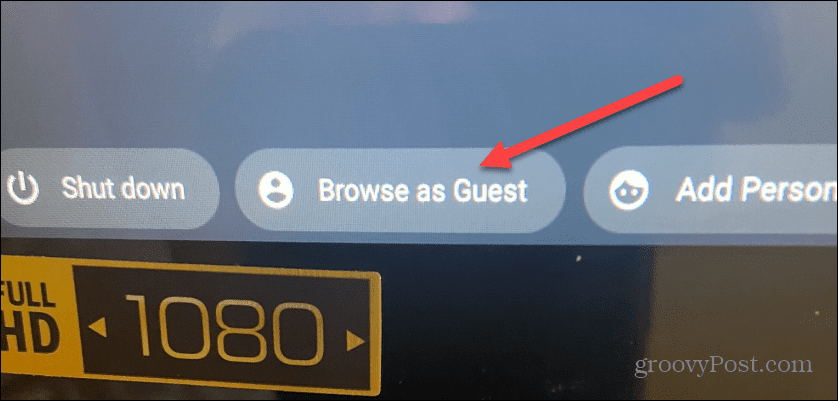
如果麦克风在访客模式下工作,您可以以访客身份注销,然后照常重新登录,然后找到导致麦克风无法工作的应用程序或扩展程序。
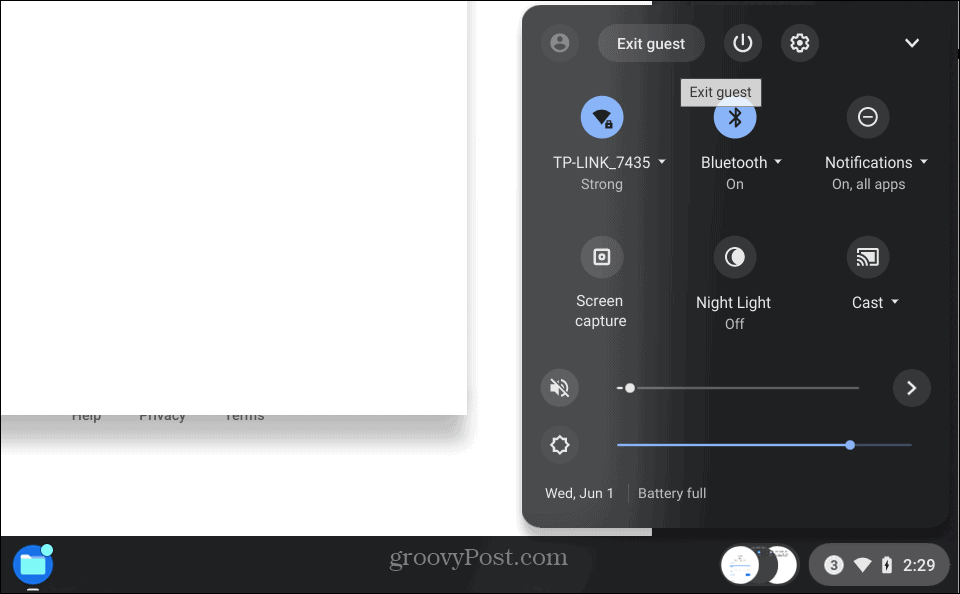
6. 为您的 chromebook 麦克风尝试不同的应用程序
如果您只是在使用 zoom 或 google meet 时遇到麦克风问题,请尝试使用其他应用程序,看看它是否有效。您正在使用的应用可能会导致麦克风在您的 chromebook 上停止工作。
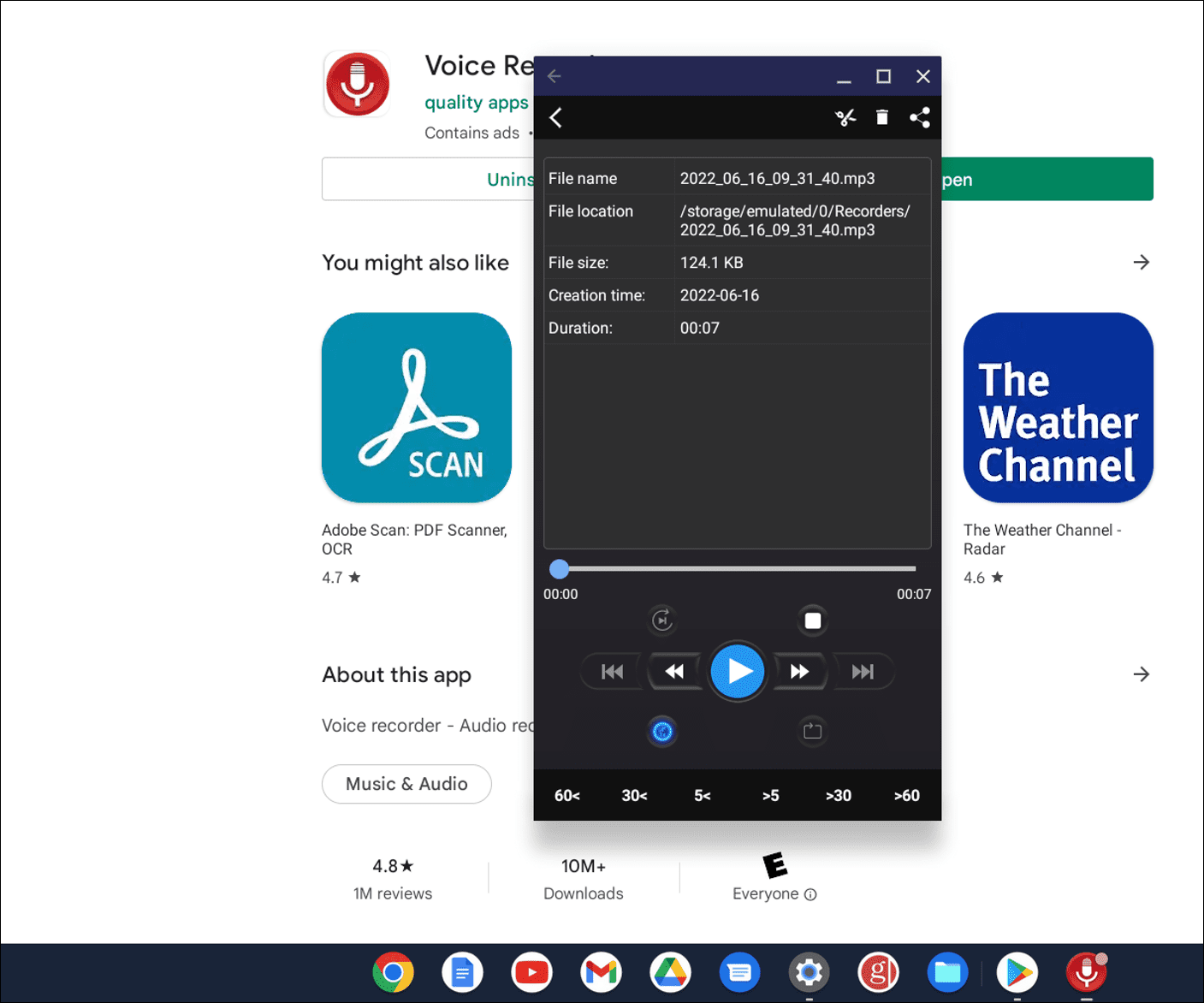
安装一个简单的应用程序来测试您的麦克风,例如voice recorder。它是免费且易于使用的——点击“录制”按钮并说出简短的信息。如果有效,则很可能是另一个应用程序的音频输入设置存在问题。
每个应用程序各不相同,但您应该能够进入应用程序的设置,找到麦克风和音频输入设置并进行调整。
7. 使用 powerwash 将 chromebook 重置为出厂设置
如果 chromebook 上的麦克风仍然无法正常工作,作为最后的手段,您可以使用 powerwash 功能将其重置为出厂设置。powerwash 过程将删除所有用户帐户并重置您的设备,就像您第一次将其从盒子中取出时一样。
要对您的 chromebook 进行 powerwash:
- 打开设置>高级设置>重置设置,然后单击重置按钮。
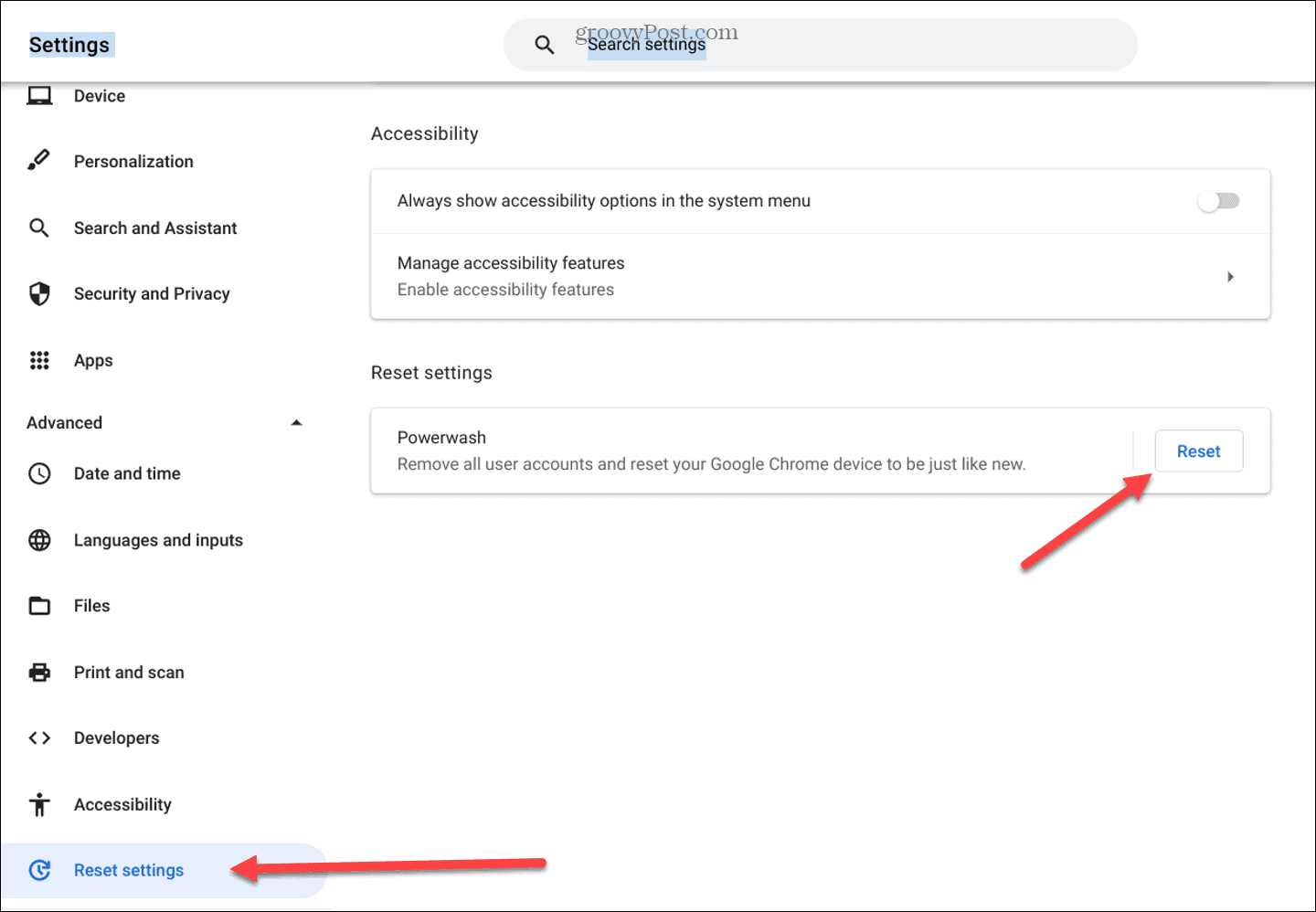
- 要启动 powerwash 功能,您需要重新启动 chromebook — 单击重新启动按钮 并按照屏幕上的说明进行操作。
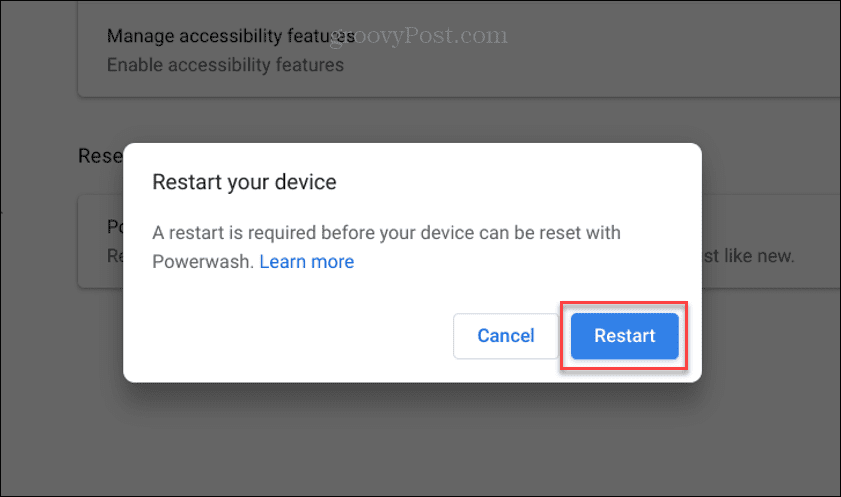
所需时间会有所不同,您的 chromebook 会在恢复出厂设置时重新启动几次。
这应该是最后的手段,但如果麦克风在恢复出厂设置后无法工作,则可能是有缺陷的。检查您的保修并致电人生就是博尊龙凯时的技术支持以获取进一步的建议。如果它在保修期内,您可能需要首先与您购买它的零售商联系。
对无法在 chromebook 上工作的麦克风进行故障排除
如果您的 chromebook 上的麦克风无法正常工作,上述一个或多个选项应该可以让它再次工作。如果内置麦克风在 powerwash 后无法工作,请尝试使用外接麦克风。运气好的话,它不会出现这种情况,您可以通过调整音频输入设置或禁用扩展来修复它。
如果您是 chromebook 的新手,您可能会对其他事情感兴趣。例如,您知道可以将chromebook 置于飞行模式吗?您还可以在 chromebook 上添加第二个用户。
原创文章,作者:校长,如若转载,请注明出处:https://www.yundongfang.com/yun175701.html
 微信扫一扫不于多少!
微信扫一扫不于多少!  支付宝扫一扫礼轻情意重
支付宝扫一扫礼轻情意重